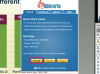공장 설정을 복원하면 하드 드라이브가 깨끗하게 지워집니다.
중요한 파일이 손상되면 컴퓨터를 공장 출하 시 설정으로 복원해야 할 수 있습니다. 이 프로세스는 또한 하드 드라이브를 정리하고 컴퓨터를 느리고 응답하지 않게 만들 수 있는 오래된 프로그램을 제거합니다. 그러나 복원은 설치하거나 생성한 모든 파일을 지우기 때문에 컴퓨터를 복구하기 위한 최후의 수단이 되어야 합니다. Acer 노트북 또는 데스크탑이 이 지점에 도달했다면 제조업체에서 공장 설정을 복원하는 유틸리티를 제공합니다.
1 단계
바탕 화면의 왼쪽 하단 모서리에 있는 아이콘을 클릭하여 Windows 시작 메뉴를 엽니다.
오늘의 비디오
2 단계
"모든 프로그램"을 클릭한 다음 "Acer" 폴더를 클릭합니다.
3단계
"Acer eRecovery Management"를 선택하여 유틸리티를 엽니다. Windows에서 프로그램 실행 권한을 묻는 메시지가 나타나면 "예"를 클릭합니다.
4단계
프로그램 창의 왼쪽에 있는 창에서 "복원" 버튼을 클릭합니다.
5단계
"시스템을 공장 기본값으로 완전히 복원"을 클릭하십시오.
6단계
작업을 확인하는 대화 상자에서 "예" 옵션을 선택하고 "시작"을 클릭합니다.
7단계
두 번째 확인 대화 상자에서 "확인"을 클릭하여 컴퓨터를 다시 시작합니다.
8단계
컴퓨터 재부팅 후 나타나는 경고 창에서 "다음"을 클릭하십시오. 이것은 컴퓨터를 복원하면 하드 드라이브에 저장된 모든 데이터가 삭제된다는 것을 알고 있음을 확인합니다.
9단계
복원 대상 창에서 "다음"을 다시 클릭하고 데이터 삭제에 대한 마지막 경고를 표시하는 팝업에서 "확인"을 클릭합니다. 복원 프로세스가 시작됩니다.
10단계
유틸리티에서 복원이 완료되었음을 알리면 "확인"을 클릭합니다. 컴퓨터가 다시 시작되고 Windows가 복구 프로세스를 완료합니다.
팁
시작 메뉴에 액세스할 수 없는 경우 컴퓨터와 함께 제공된 복구 CD를 사용하거나 Acer 웹사이트(참고자료 링크)를 방문하여 다른 옵션을 확인하십시오.
경고
컴퓨터를 공장 기본값으로 복원하기 전에 항상 중요한 문서와 데이터를 백업하십시오.